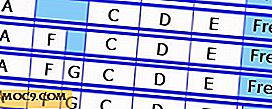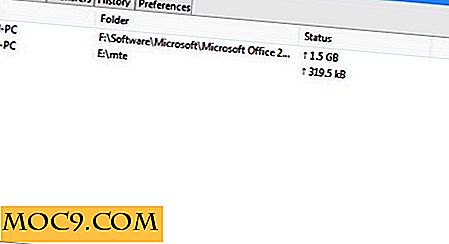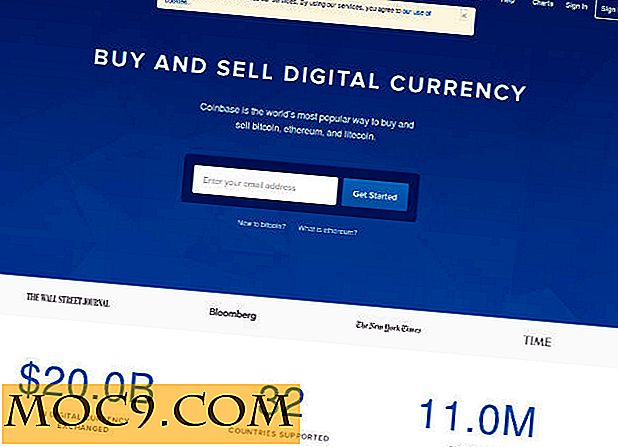Legg til musfigurer til Linux med Easystroke
For vanlige oppgaver (for eksempel kopiere, lime inn, åpne et nytt vindu etc.) på datamaskinen din, kan du ganske enkelt bruke hurtigtastene for å få ting gjort raskt. Men hvis du foretrekker å bruke musen mer enn tastaturet, er en alternativ metode å benytte musebevegelser for å gjenskape oppførselen til hurtigtastene. Easystroke er en enkel å bruke musegjenkjennelsesprogram for Linux som lar deg tildele gebyrer til oppgaver.
Merk : Mens Easystroke fungerer for de fleste Linux distros, vil vi fokusere på Ubuntu-bygningen for denne artikkelen.
Installasjon
Easystroke er inkludert i Ubuntu-depotet, slik at du enkelt kan installere ved å klikke her, via Ubuntu Software Center, eller skriv følgende kommando i terminalen:
sudo apt-get install easystroke
Hvis av noen grunner at søknaden ikke finnes i depotet ditt, kan du installere fra PPA:
sudo add-apt-depot ppa: easystroke / ppa sudo apt-oppdatering sudo apt-get install easystroke
Relatert: Kontroller Windows-skrivebordet med musebegreninger
bruk
Easystroke kommer ikke med noen standardbevegelse, så du vil ikke kunne bruke den umiddelbart etter installasjonen. I stedet må du starte appen og konfigurere den.
På hovedskjermbildet, i Handlinger-fanen, er dette stedet du kan legge til handlinger. Hver handling er knyttet til en musebevegelse og kan konfigureres til å kjøre en kommando, aktivere bestemte hurtigtaster eller utføre standard handlinger som maksimere, vise / skjule etc.

For å komme i gang, klikk bare på «Add Action» -knappen og skriv inn et navn for handlingen din. Deretter velger du oppgaven som denne handlingen skal utføre under kolonnen "Type". Til slutt klikker du på "Record Stroke" -knappen. Nå, trykk og hold den midtre museknappen (hvor som helst utenfor lette vinduet) og flytt musemarkøren rundt for å tegne bevegelsen. I eksemplet nedenfor trakk jeg et diagonalt slag (fra venstre til høyre til høyre) og tilordnet det til snarveien "Ctrl + Super + Up". Nå kan jeg bare tegne gesturen for å maksimere gjeldende applikasjon.

Standardknappen for å aktivere musebevegelsen er den midtre museknappen (eller rullehjulet, også kjent som knapp 2). Hvis musen kommer med kun 2 knapper, blir den tilordnet til høyre museknapp. Du kan endre Gesture-knappen i fanen Innstillinger. Du kan også legge til flere knapper og modifikasjonstaster. Andre ting du kan konfigurere inkluderer bevegelsesfarge, tykkelse og hvor lang tid skal det ta for å oppdage musebevegelsen.

Hvis du har lagt merke til på fanen Handlinger, er det en applikasjonsseksjon. Hvis du har lagt til programmer i denne delen, kan du nå begrense dine bevegelser for å være gyldige bare for disse programmene, under fanen Avansert. Dette er nyttig hvis du bare vil bruke bevegelser på noen få applikasjoner. Hvis du bruker en ekstern mus på den bærbare datamaskinen, kan du også aktivere / deaktivere musebevegelsen for hver inngangsenhet. Siden det ikke fungerer bra med styreflaten, deaktiverer jeg styreflateenheten og aktiverer den bare for min eksterne mus.

Tips for bruk av Easystroke
1. Tilordne "nøkkel" som handlingstype er ofte den raskeste måten å opprette en handling på. Du kan sjekke ut "Tastatur -> Snarveier" i Systeminnstillinger for en liste over standard snarveier for systemet. Du kan også legge til egendefinert snarvei til listen og deretter tilordne den til Easystroke-handlingen.
2. Hvis du bruker en skrivebordssjef som støtter Compiz, kan du også binde tastatursnarveier i Compiz for de ulike effektene (som skaleringsvindu) og deretter tilordne dem til handlingene.
3. For å starte applikasjonen kan du velge "Kommando" som Type og skrive inn programnavnet under avsnittet Detaljer. For eksempel kan du bare skrive inn " gimp " som kommandoen for å starte Gimp med en gest. Alternativt kan du også bruke en kommando som " firefox http://www.maketecheasier.com " for å starte Firefox og laste URLen "http://www.maketecheasier.com". Faktisk, hvis du er kjent med kommandolinjen eller bash scripting, kan du få det til å gjøre nesten alt med en enkel gest.
Konklusjon
For de som foretrekker å bruke musen over tastaturet, gir Easystroke en god måte å forenkle arbeidsflyten din og få ting gjort raskere med musen. Easystroke begrenser ikke antall handlinger du kan opprette, men du trenger ikke å lage en gjeng med bevegelser for å få full nytte av det. Alt du trenger er bare noen få bevegelser for oppgavene du vil bruke mesteparten av tiden, og arbeidsflyten din vil bli forbedret sterkt. Prøv det og gi oss beskjed hvis det er nyttig for deg.